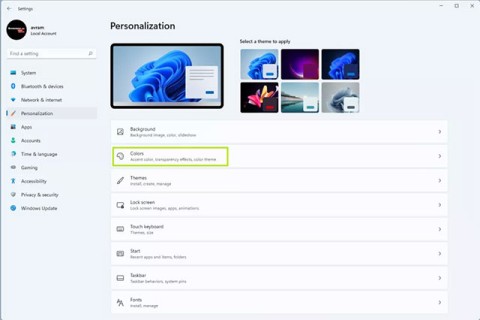Karanlık mod, her uygulama platformunda vazgeçilmez bir özellik haline geliyor. Android'deki Microsoft Office'teki karanlık mod ile belgeleriniz, elektronik tablolarınız ve sunumlarınızla etkileşim deneyiminizi daha yeni ve daha göz alıcı hale getirebilirsiniz. Hemen aşağıda nasıl kurulacağını öğrenelim.
Microsoft Office Android'de karanlık modu etkinleştirin
Android için Microsoft Office uygulamasında üç temel arayüz seçeneği bulacaksınız: Koyu mod, açık mod ve sistem varsayılan arayüzü. Sistem varsayılan seçeneğini seçerseniz, Microsoft Office otomatik olarak mevcut Android temasını kendi teması olarak kullanacak ve böylece işletim sistemiyle görsel senkronizasyon sağlanacaktır.
Android'de Office'te karanlık modu etkinleştirmek istiyorsanız, öncelikle uygulamayı başlatın. Açılan arayüzde sol üst köşedeki kullanıcı simgesine dokunun.

Kullanıcı hesabı kurulum ekranı açılacaktır. Burada “ Daha Fazla ” bölümünün altında “ Ayarlar ”ı seçin. Bu, Office ayarları menüsünü açacaktır.

“Ayarlar” menüsünde “ Görüntü Tercihleri ” bölümüne gidin ve “ Tema ”ya dokunun.

Artık Office için farklı görünüm seçenekleri göreceksiniz. Koyu modu uygulamak için “ Koyu ”ya dokunun.

Değişikliğin etkili olması için uygulamayı yeniden başlatmanız gerektiğini belirten bir mesaj görünecektir. Bu hatırlatıcıyı kapatmak için “Anladım”a dokunun.

Microsoft Office uygulamasını kapatıp yeniden açın. Karanlık modun uygulandığını göreceksiniz.

Uygulama arayüzünü diğer temalara geçirmek istiyorsanız yukarıdaki adımları izleyin.